אנו שומרים את ההגדרות של הנתב Tp-Link לפני מהבהב, או מאפסים את ההגדרות ומשחזרים אותם מקובץ
לנתבי Tp-Link פונקציה שימושית כל כך כמו שמירה ושחזור הגדרות. כעת נבחן כיצד לעשות זאת. מדוע בכלל לשמור הגדרות? למעשה, זה מאוד נוח. לדוגמה, אתה רוצה להתנסות בכמה הגדרות בנתב שלך, ואתה חושש לעשות משהו לא בסדר. אנחנו פשוט יוצרים עותק גיבוי של ההגדרות ויכולים לשנות משהו בקלות.
אבל אני חושב שתכונה זו תהיה שימושית במיוחד בשני מקרים:
- בעת עדכון הקושחה בנתב. אנו כבר יודעים כי לאחר עדכון הקושחה בנתב ה- Wi-Fi של Tp-Link, כל ההגדרות יאופסו לברירות המחדל של היצרן. וזה צריך להיות מוגדר מחדש. הרבה יותר קל לשמור את כל ההגדרות בקובץ לפני המהבהב, ואז לשחזר אותן לאחר ההבזק.
- קורה שעליך לאפס את הגדרות הנתב: במקרה של בעיות בתפעול, תקלות תכופות וכו ', כך שבהמשך לא תסבול מהתצורה, אנחנו פשוט עושים גיבוי.
הכל נעשה בפשטות ובמהירות רבה!
כיצד לשמור את ההגדרות של הנתב Tp-Link לקובץ?
התחבר לנתב שלך. אתה יכול להשתמש בכבל או ב- Wi-Fi.
פתח דפדפן, ובשורה שבה אנו מזינים את כתובת האתרים, הזן את כתובת ה- IP של הנתב: 192.168.1.1 , או 192.168.0.1 .
הזן את שם המשתמש והסיסמה שלך. אם לא שינית אותם, אלה הם admin ו- admin (מידע זה נמצא בנתב עצמו).
 ייפתח חלון עם הגדרות הנתב שלך.
ייפתח חלון עם הגדרות הנתב שלך.
עבור לכרטיסייה כלי מערכת - גיבוי ושחזור (בקושחה רוסית: כלי מערכת - גיבוי ושחזור ).
לחץ על כפתור הגיבוי כדי לשמור את ההגדרות . שמור את הקובץ בפורמט .bin . למשל, על שולחן העבודה.
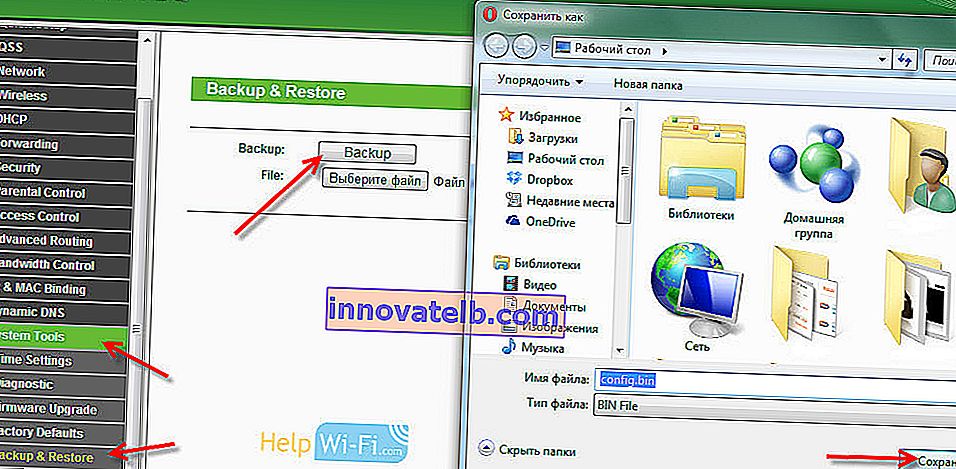 זה הכל. אם נצטרך את זה, נשחזר את כל ההגדרות מקובץ config.bin שבוצעו בזמן הגיבוי.
זה הכל. אם נצטרך את זה, נשחזר את כל ההגדרות מקובץ config.bin שבוצעו בזמן הגיבוי.
שחזור ההגדרות לנתב
הכל באותו כרטיסיית כלי מערכת - גיבוי ושחזור , לחץ על כפתור בחר קובץ . בחר את קובץ ההגדרות ששמרת קודם לכן במחשב שלך. לחץ על כפתור השחזור .
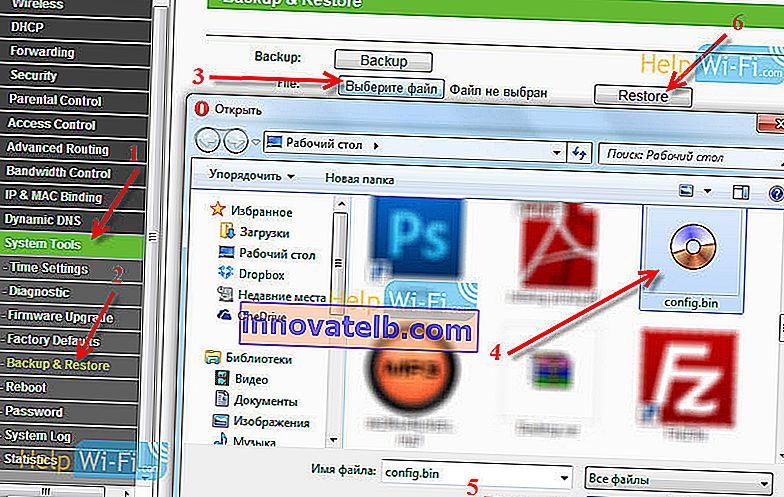 הכל, ההגדרות ישוחזרו לנתב שלנו.
הכל, ההגדרות ישוחזרו לנתב שלנו.
לאחר הגדרת התצורה של הנתב בהצלחה, אני ממליץ לך ליצור קובץ תצורה כזה לגיבוי ולשמור אותו במקום בטוח. במקרה של שגיאה כלשהי (קורה שההגדרות עצמן עפות), תוכל לשחזר אותן תוך כמה שניות.